Hulk Text PhotoShop
Revocs
1. Buka Adobe Photoshop lalu Ctrl + N beri warna background Hitam dengan ukuran Width 800, Height 400 dan Resolusi 72
2. Lalu pilih Elliptical Marquee Tool, buat bulatan seperti gambar di bawah dan beri warna #00e42b menggunakan Paint Bucket Tool
3. Kemudian hilangkan seleksinya Ctrl + D. Selanjutnya buka menu Filter > Blur > Gaussian Blur dan atur seperti gambar dibawah maka akan menghasilkan kira - kira seperti gambar di bawahnya
4. Cari gambar tanah retak atau kamu bisa save image di bawah ini dan masukan ke lembar kerja tadi sehingga menutupi semuanya
5. Ubah Blending Mode nya menjadi Overlay
6. Nah backgroundnya sudah jadi. Selanjutnya buat teks tulisan "HULK" dengan warna hitam, atau kamu mau menulis nama mu sendiri juga bisa. Gunakan font yang sedikit gemuk gemuk Tambun, disini saya menggunakan font Impact
7. Setelah selesai buka menu Layer > Layer Style dan atur seperti gambar di bawah dan hasilnya kira kira seperti gambar di bawahnya
8. Setelah selesai, masukkan gambar retakan sekali lagi kali ini untuk font nya. Atur posisi nya sampai teks tertutup dan Ctrl + Klik Kiri pada layer Teks tadi maka akan terbentuk seleksi sesuai dengan teksnya. Selanjutnya Ctrl + Shift + I maka pola akan berubah lalu Delete
9. Lalu ubah Layer Mode dari retak tadi menjadi Vivid Light
Dan lihat hasilnya
1. Buka Adobe Photoshop lalu Ctrl + N beri warna background Hitam dengan ukuran Width 800, Height 400 dan Resolusi 72
2. Lalu pilih Elliptical Marquee Tool, buat bulatan seperti gambar di bawah dan beri warna #00e42b menggunakan Paint Bucket Tool
3. Kemudian hilangkan seleksinya Ctrl + D. Selanjutnya buka menu Filter > Blur > Gaussian Blur dan atur seperti gambar dibawah maka akan menghasilkan kira - kira seperti gambar di bawahnya
4. Cari gambar tanah retak atau kamu bisa save image di bawah ini dan masukan ke lembar kerja tadi sehingga menutupi semuanya
5. Ubah Blending Mode nya menjadi Overlay
6. Nah backgroundnya sudah jadi. Selanjutnya buat teks tulisan "HULK" dengan warna hitam, atau kamu mau menulis nama mu sendiri juga bisa. Gunakan font yang sedikit gemuk gemuk Tambun, disini saya menggunakan font Impact
7. Setelah selesai buka menu Layer > Layer Style dan atur seperti gambar di bawah dan hasilnya kira kira seperti gambar di bawahnya
8. Setelah selesai, masukkan gambar retakan sekali lagi kali ini untuk font nya. Atur posisi nya sampai teks tertutup dan Ctrl + Klik Kiri pada layer Teks tadi maka akan terbentuk seleksi sesuai dengan teksnya. Selanjutnya Ctrl + Shift + I maka pola akan berubah lalu Delete
9. Lalu ubah Layer Mode dari retak tadi menjadi Vivid Light
Dan lihat hasilnya

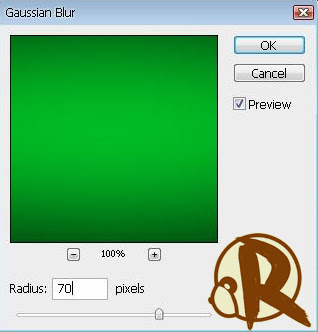















0 komentar: